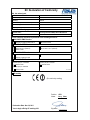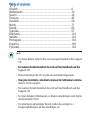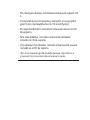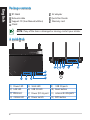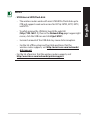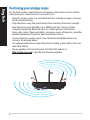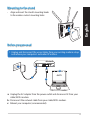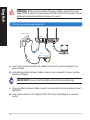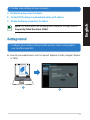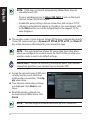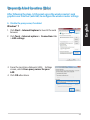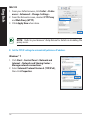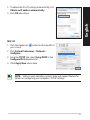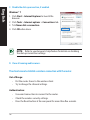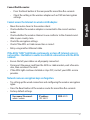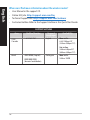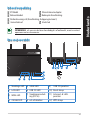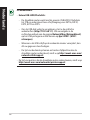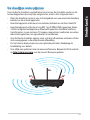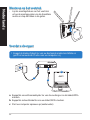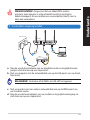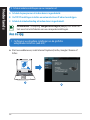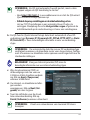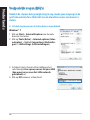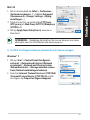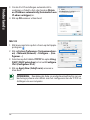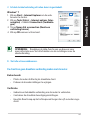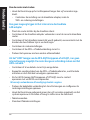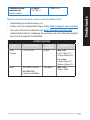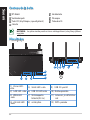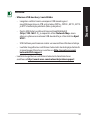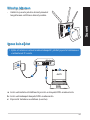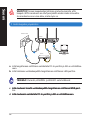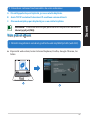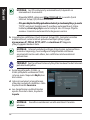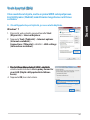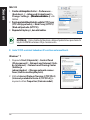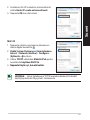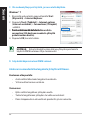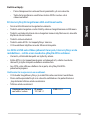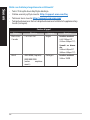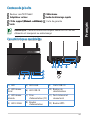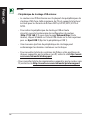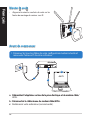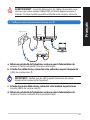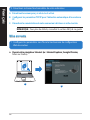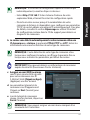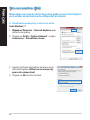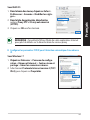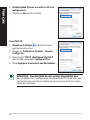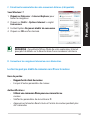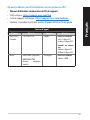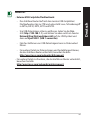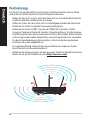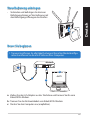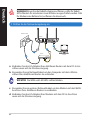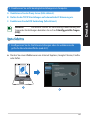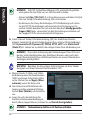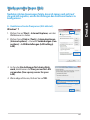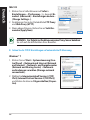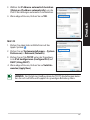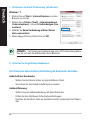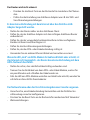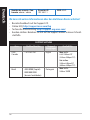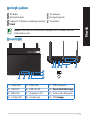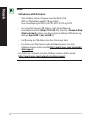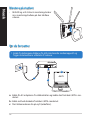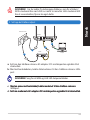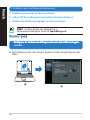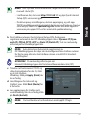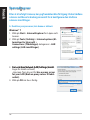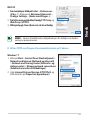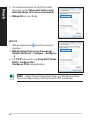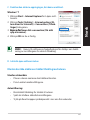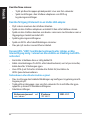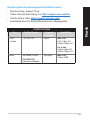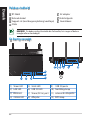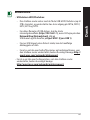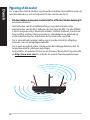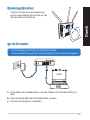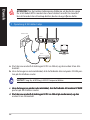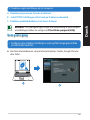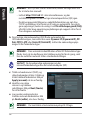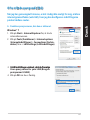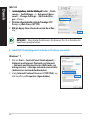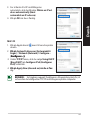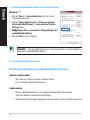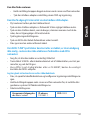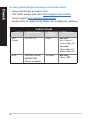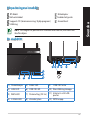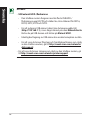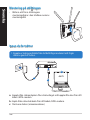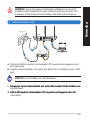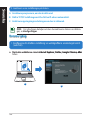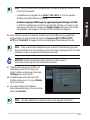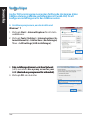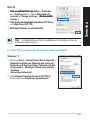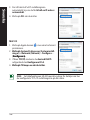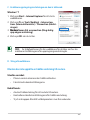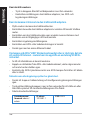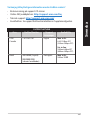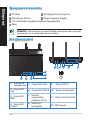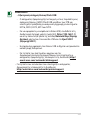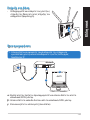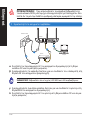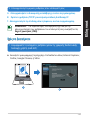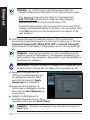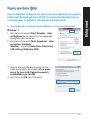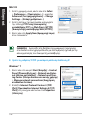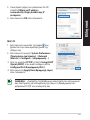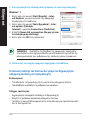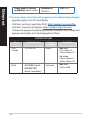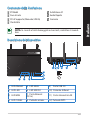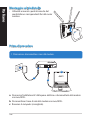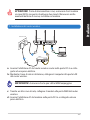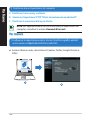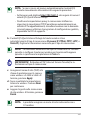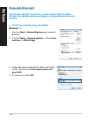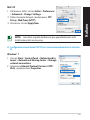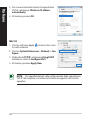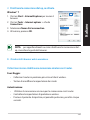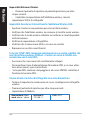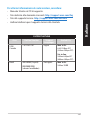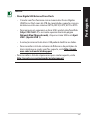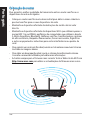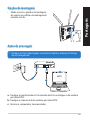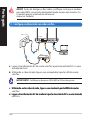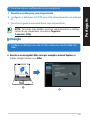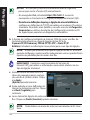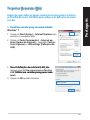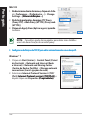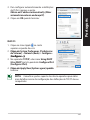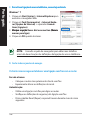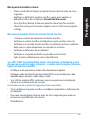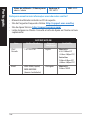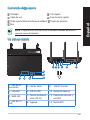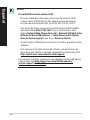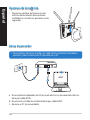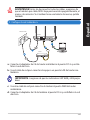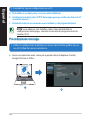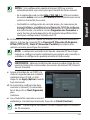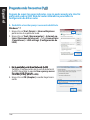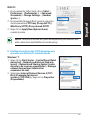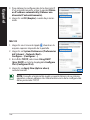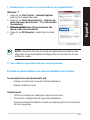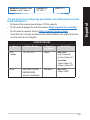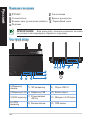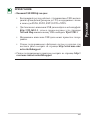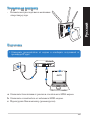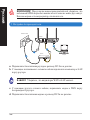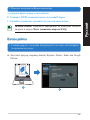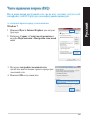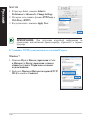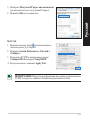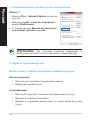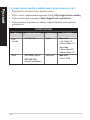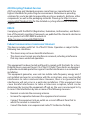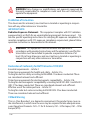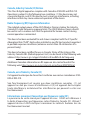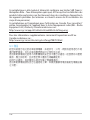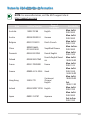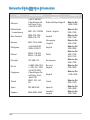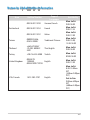Asus RT-N66U Dark Knight Användarmanual
- Kategori
- Routrar
- Typ
- Användarmanual
Sidan laddas...
Sidan laddas...
Sidan laddas...
Sidan laddas...
Sidan laddas...
Sidan laddas...
Sidan laddas...
Sidan laddas...
Sidan laddas...
Sidan laddas...
Sidan laddas...
Sidan laddas...
Sidan laddas...
Sidan laddas...
Sidan laddas...
Sidan laddas...
Sidan laddas...
Sidan laddas...
Sidan laddas...
Sidan laddas...
Sidan laddas...
Sidan laddas...
Sidan laddas...
Sidan laddas...
Sidan laddas...
Sidan laddas...
Sidan laddas...
Sidan laddas...
Sidan laddas...
Sidan laddas...
Sidan laddas...
Sidan laddas...
Sidan laddas...
Sidan laddas...
Sidan laddas...
Sidan laddas...
Sidan laddas...
Sidan laddas...
Sidan laddas...
Sidan laddas...
Sidan laddas...
Sidan laddas...
Sidan laddas...
Sidan laddas...
Sidan laddas...
Sidan laddas...
Sidan laddas...
Sidan laddas...
Sidan laddas...
Sidan laddas...
Sidan laddas...
Sidan laddas...
Sidan laddas...
Sidan laddas...
Sidan laddas...
Sidan laddas...
Sidan laddas...
Sidan laddas...
Sidan laddas...
Sidan laddas...
Sidan laddas...
Sidan laddas...
Sidan laddas...
Sidan laddas...
Sidan laddas...
Sidan laddas...
Sidan laddas...
Sidan laddas...
Sidan laddas...
Sidan laddas...
Sidan laddas...
Sidan laddas...
Sidan laddas...
Sidan laddas...
Sidan laddas...
Sidan laddas...
Sidan laddas...
Sidan laddas...
Sidan laddas...
Sidan laddas...
Sidan laddas...
Sidan laddas...
Sidan laddas...
Sidan laddas...
Sidan laddas...
Sidan laddas...
Sidan laddas...
Sidan laddas...
Sidan laddas...
Sidan laddas...
Sidan laddas...
Sidan laddas...
Sidan laddas...
Sidan laddas...
Sidan laddas...
Sidan laddas...

97
Svenska
Förpackningens innehåll
RT-N66U Nätadapter
Nätverkskabel Snabbstartguide
Support-CD (bruksanvisning/ hjälp program) Garantikort
Ställning
En snabbtitt
1) Strömlampa 5) 5GHz LED 9) USB 2.0 Portar
2) LAN LED 6) USB 2.0 LED 10) Återställningsknapp
3) WAN LED 7) Strömuttag (DC-In)
11) Internet- och LAN-
portar
4) 2.4GHz LED 8) strömbrytare 12) WPS knapp
OBS: Om någon av posterna är skadade eller saknas, kontakta din
återförsäljare.
7 9 10 12
11
8
1 2
3
5
6
4

98
Svenska
NOTERA:
• USB externt HDD-/ashminne:
• Den trådlösa routern fungerar med de esta USB HDD-/
ashminnen upp till 2TB och stöder läs-/skriv-åtkomst för FAT16,
FAT32, EXT2, EXT3 och NTFS.
• För att avlägsna USB-minnet säkert ska du lansera webb-GUI
(http://192.168.1.1); i övre högra hörnet på sidan Nätverkskarta
klickar du på USB-ikonen och klickar på Mata ut USB1.
• Felaktig borttagning av USB-minne kan orsaka korruption av data.
• För att se en lista över lsystem och hårddiskpartitioner som stöds
av den trådlösa routern, gå till http://event.asus.com/networks/
disksupport
• För att se en lista över skrivare som stöds av den trådlösa routern, gå
till http://event.asus.com/networks/printersupport

99
Svenska
Placera din router
För bästa trådlösa signalsändning mellan den trådlösa routern och nätverksen-
heterna som är anslutna till den, se till att du:
• Placerar den trådlösa routern på en central plats för maximal trådlös täck-• Placerar den trådlösa routern på en central plats för maximal trådlös täck-
ning för nätverksenheterna.
• Håll enheten undan från metallhinder och undan från direkt solljus.
• Håll enheten borta från 802.11g eller 20MHz endast Wi-Fi-enheter, 2,4 GHz
datorkringutrustning, Bluetooth-enheter, sladdlösa telefoner, transformato-
rer, kraftiga motorer, uorescerande ljus, mikrovågsugnar, kylskåp och andra
industriella utrustningar för att förhindra signalstörningar eller signalförlus-
ter.
• För bästa trådlösa signal ska du rikta de tre losstagbara antennerna på det sätt
som visas i ritningen nedan.
• För optimala prestanda ska det interna kylsystemet justeras. Se
användarmanualen för detaljer.
•
Uppdatera alltid till den senaste rmware-versionen. Besök ASUS webbsida
på http://www.asus.com för att hämta den senaste uppdateringen av
enhetens rmware.
45
0
45
0
90
0

100
Svenska
Montering på ställningen
•
Rikta in och för in ställningens
monteringshakar i den trådlösa routerns
monteringshål
Innan du fortsätter
1. Koppla ur ledningar/kablar från det bentliga modemet och frigör
datorns gamla IP-adress.
a:
Koppla ifrån strömadaptern från strömuttaget och koppla ifrån den från ditt
kabel-/ADSL-modem.
b: Kopla ifrån nätverkskabeln från ditt kabel-/ADSL-modem.
c: Starta om datorn (rekommenderas).
Modem
OFF!
a
b
c

101
Svenska
VARNING! Innan du kopplar ut ledningarna/kablarna ska du se till
att kabel-/ADSL-modemet har varit avstängt i minst två minuter. Om
modemet är försett med ett reservbatteri ska detta också avlägsnas.
2. Ställ in din trådlösa miljö.
RT-N66U
Computer
Modem
LAN
Power
Wall Power Outlet
Power
WAN
a
b
c
d
a: Sätt in din trådlösa routers strömadapter i DC-In porten och koppla in den i
ett strömuttag.
b: Använd nätverkskabeln och anslut din dator till din trådlösa routers LAN-
port.
VIKTIGT! Se till att WAN och LAN LED blinkar.
c:
Använd en annan nätverkskabel och anslut ditt modem till din trådlösa rou- Använd en annan nätverkskabel och anslut ditt modem till din trådlösa rou-Använd en annan nätverkskabel och anslut ditt modem till din trådlösa rou-
ters WAN-port.
d: Sätt in ditt modems strömadapter i DC-In porten och koppla in den i ett Sätt in ditt modems strömadapter i DC-In porten och koppla in den i ettSätt in ditt modems strömadapter i DC-In porten och koppla in den i ett
strömuttag.

102
Svenska
3. Inaktivera vissa inställningar på datorn.
A. Avaktivera proxyservern, om den är aktiverad.
B. Ställ in TCP/IP inställningarna till erhåll en IP-adress automatiskt.
C. Avaktivera uppringningsanslutningen om den är aktiverad.
OBS: För ytterligare detaljer om hur du inaktiverar datorns inställnin-
gar, se Vanliga frågor.
1.
Kongurera din trådlösa inställning via webbgrakens användargränssnitt
(web GUI).
a: Starta din webbläsare såsom Internet Explorer, Firefox, Google Chrome, ellerStarta din webbläsare såsom Internet Explorer, Firefox, Google Chrome, eller Internet Explorer, Firefox, Google Chrome, ellereller
Safari.
Komma igång
b
a

103
Svenska
OBS: Om QIS inte startas automatiskt ska dessa åtgärder utföras för att
starta QIS manuellt:
• I webbläsaren knappar du in http://192.168.1.1 och kör guiden
Snabb internetkongurering igen.
• Avaktivera proxyinställningarna, uppringningsanslutning och ställAvaktivera proxyinställningarna, uppringningsanslutning och ställ
in TCP/IP inställningarna till att automatiskt erhålla en IP-adress. För
ytterligare detaljer se sektionen Vanliga frågor eller använd inställ-
ningsguiden på support-CD-skivan för automatisk diagnos.
b: Den trådlösa routerns funktion Snabb internetkongurering upptäcker
automatiskt om ISP-anslutningstypen är Dynamisk IP, PPPoE, PPTP,
L2TP och Statisk IP. Knappa in den nödvändiga informationen för din
VIKTIGT! Erhåll nödvändig information om din typen av
Internetanslutning från din Internetleverantör.
OBS: Den automatiskt detekteringen av din ISP-anslutningstyp sker
när du kongurerar den trådlösa routern för första gången eller när den
trådlösa routerns originalinställningar återställs.
OBS: Du kan tilldela ett nätverksnamn med upp till 32 tecken.
c:
Tilldela nätverksnamn (SSID) och
säkerhetsnyckel för 2,4GHz och
5GHz trådlös anslutning. Klicka på
Tillämpa när det är klart.
d: Inställningarna för Internet och
trådlös router visas. Tryck på Nästa
för att fortsätta.
e: Läs självstudien om trådlösa
nätverksanslutningar. När du är klar,
klicka på Avsluta.

104
Svenska
Vanliga frågor
Jag har följt anvisningarna men jag kan fortfarande inte komma åt den
trådlösa routerns grakiska användargränssnitt (webb-GUI) för att
kongurera inställningarna för den trådlösa routern.
A. Avaktivera proxyservern, om den är aktiverad.
Windows® 7
1. Klicka på Start > Internet Explorer för att starta
webbläsaren.
2. Klicka på Tools (Verktyg) > Internet options (In-
ternetalternativ)> Connections (Anslutningar)
iken > LAN settings (LAN-inställningar).
3. Från inställningsskärmen Local Area Network Från inställningsskärmen Local Area NetworkFrån inställningsskärmen Local Area Network
(LAN) avmarkera Use a proxy server for your
LAN (Använd en proxyserver för nätverket)Använd en proxyserver för nätverket).
4. Klicka på OK när du är klar.

105
Svenska
MAC OS
1. Från menyfältet klicka på Från menyfältet klicka påFrån menyfältet klicka på Safari > Preferenc-
es... (Preferenser...) > iken Advanced (Av-
ancerat) >> Change Settings... (Ändra inställ- (Ändra inställ-
ningar...)
2. Från listan med protokoll avmarkeraFrån listan med protokoll avmarkera FTP Proxy
och Web Proxy (HTTPS).
3. Klicka påKlicka på Tillämpa nu när du är klar.när du är klar.
OBS: Se hjälpfunktionen för din webbläsare för detaljer om hur du
inaktiverar proxyservern.
B. Ställ in TCP/IP inställningarna till erhåll en IP-adress automatiskt.
Windows® 7
1. Klicka på Start >Control Panel (Kontrollpanel) >
Network and Internet (Nätverk och internet) >
Network and Sharing Center (Nätverk och del-
ningscenter) > Manage network connections
(Hantera
nätverksanslutningar).
2. Välj Internet Protocol Version 4(TCP/IPv4)
klicka sedan på Properties (Egenskaper).

106
Svenska
3. För att hämta iPv4 IP-inställningarna
automatiskt kryssar du för Erhåll en IP-adress
automatiskt.
4. Klicka på OK när du är klar.
MAC OS
1. Klicka på Apple-ikonen i övre vänstra hörnet
på skärmen.
2. Klicka påKlicka på System Preferences (Systeminställ-
ningar) > Network (Nätverk) > Congure...
(Kongurera).Kongurera).
3. I iken TCP/IP, markerar du Använd DHCP i
rullgardinslistan Kongurera IPv4.
4. Klicka påKlicka på Tillämpa nu när du är klar.när du är klar.
OBS: Se hjälpfunktionen till ditt operativsystem för detaljer om hur
du kongurerar TCP-/IP-inställningarna på din dator.

107
Svenska
C. Avaktivera uppringningsanslutningen om den är aktiverad.
D. Stäng alla webbläsare.
OBS: Se hjälpfunktionen för din webbläsare för detaljer om hur du
inaktiverar inställningarna för uppringningsanslutningen.
Windows® 7
1. Klicka på Start > Internet Explorer för att starta
webbläsaren.
2. Klicka på iken Tools (Verktyg) > Internet op-
tions (Internetalternativ) > Connection (Anslut-
ningar).
3. Markera MarkeraMarkera Never dial a connection (Ring aldrig
upp någon anslutning).
4. Klicka på OK när du är klar.
Klienten kan inte upprätta en trådlös anslutning till routern.
Utanför området:
• Placera routern närmare den trådlösa klienten.
• Försök ändra kanalinställningarna.
Bekräftande:
• Använd trådanslutning för att ansluta till routern.
• Kontrollera säkerhetsinställningarna för trådlös anslutning.
• Tryck in knappen Återställ vid bakpanelen i över fem sekunder.

108
Svenska
Kan inte hitta routern:
• Tryck in knappen Återställ vid bakpanelen i över fem sekunder.
• Kontrollera inställningen i den trådlösa adaptern, t.ex. SSID- och
krypteringsinställningar.
Kan inte komma åt Internet via den trådlösa LAN-adaptern.
• Flytta routern närmare den trådlösa klienten.
• Kontrollera huruvida den trådlösa adaptern är ansluten till korrekt trådlösa
router.
• Kontrollera om den trådlösa kanalen som används överensstämmer med
kanalerna som är tillgängliga i ditt land/område.
• Kontrollera krypteringsinställningarna.
• Kontrollera om ADSL- eller kabelanslutningen är korrekt.
• Försök igen med en annan Ethernet-kabel.
Om lampan vid ADSL “LINK” blinkar kontinuerligt eller är släckt går det inte
att ansluta till Internet - routern kan inte upprätta en anslutning till ADSL-
nätverket.
• Se till att alla kablarna är korrekt anslutna.
• Koppla ur nätsladden från ADSL- eller kabelmodemet, vänta några minuter
och anslut sedan sladden igen.
• Kontakta din ADSL-tjänsteleverantör om ADSL-lampan fortsätter att blinka
eller är släckt.
Nätverksnamn eller krypteringsnycklar har glömts bort.
• Försök att skapa en trådanslutning och kongurera krypteringsinställningen
igen.
• Tryck på återställningsknappen i mer än fem sekunder för att ställa om eller
återställa systemet till standardinställningarna från fabrik.
• Fabriksstandardinställningar:
Användarnamn/
lösenord: admin /
admin
IP-adress:
192.168.1.1
SSID: ASUS

109
Svenska
Var kan jag hitta ytterligare information om den trådlösa routern?
• Bruksanvisning på support-CD-skivan
• Online FAQ webbplatsen: http://support.asus.com/faq
• Teknisk support: http://support-org.asus.com/
• Kundhotline: Se support hotlineskärmbilderna i Supplementguiden
SUPPORT HOTLINE
Area Hotline Number Support
Languages
Availability
USA/
Canada
1-812-282-2787 English Mon. to Fri.
8:30-12:00am EST
(5:30am-9:00pm PST)
Sat. to Sun.
9:00am-6:00pm EST
(6:00am-3:00pm PST)
Brazil 4003 0988 (Capital) Português
Mon. to Fri.
9:00am-
18:00
0800 880 0988
(demais localidades)
Sidan laddas...
Sidan laddas...
Sidan laddas...
Sidan laddas...
Sidan laddas...
Sidan laddas...
Sidan laddas...
Sidan laddas...
Sidan laddas...
Sidan laddas...
Sidan laddas...
Sidan laddas...
Sidan laddas...
Sidan laddas...
Sidan laddas...
Sidan laddas...
Sidan laddas...
Sidan laddas...
Sidan laddas...
Sidan laddas...
Sidan laddas...
Sidan laddas...
Sidan laddas...
Sidan laddas...
Sidan laddas...
Sidan laddas...
Sidan laddas...
Sidan laddas...
Sidan laddas...
Sidan laddas...
Sidan laddas...
Sidan laddas...
Sidan laddas...
Sidan laddas...
Sidan laddas...
Sidan laddas...
Sidan laddas...
Sidan laddas...
Sidan laddas...
Sidan laddas...
Sidan laddas...
Sidan laddas...
Sidan laddas...
Sidan laddas...
Sidan laddas...
Sidan laddas...
Sidan laddas...
Sidan laddas...
Sidan laddas...
Sidan laddas...
Sidan laddas...
Sidan laddas...
Sidan laddas...
Sidan laddas...
Sidan laddas...
Sidan laddas...
Sidan laddas...
Sidan laddas...
Sidan laddas...
Sidan laddas...
Sidan laddas...
Sidan laddas...
Sidan laddas...
Sidan laddas...
Sidan laddas...
Sidan laddas...
Sidan laddas...
Sidan laddas...
Sidan laddas...
Sidan laddas...
Sidan laddas...
Sidan laddas...
Sidan laddas...
-
 1
1
-
 2
2
-
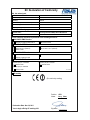 3
3
-
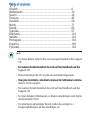 4
4
-
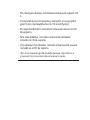 5
5
-
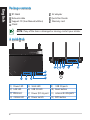 6
6
-
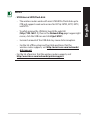 7
7
-
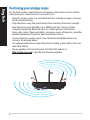 8
8
-
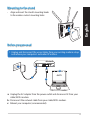 9
9
-
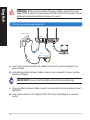 10
10
-
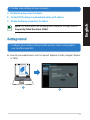 11
11
-
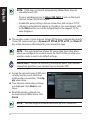 12
12
-
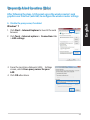 13
13
-
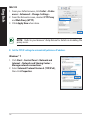 14
14
-
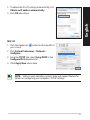 15
15
-
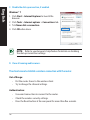 16
16
-
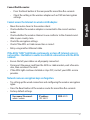 17
17
-
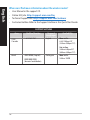 18
18
-
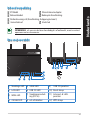 19
19
-
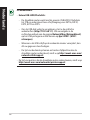 20
20
-
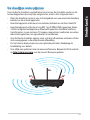 21
21
-
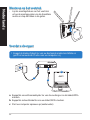 22
22
-
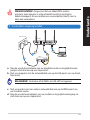 23
23
-
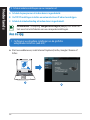 24
24
-
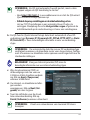 25
25
-
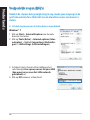 26
26
-
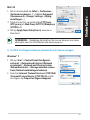 27
27
-
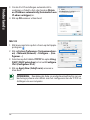 28
28
-
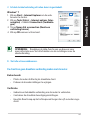 29
29
-
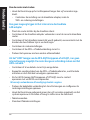 30
30
-
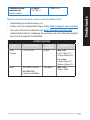 31
31
-
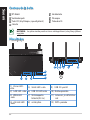 32
32
-
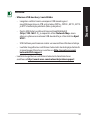 33
33
-
 34
34
-
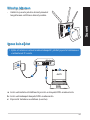 35
35
-
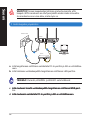 36
36
-
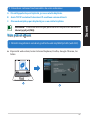 37
37
-
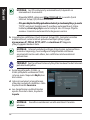 38
38
-
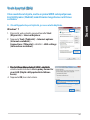 39
39
-
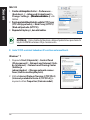 40
40
-
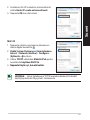 41
41
-
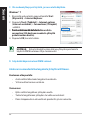 42
42
-
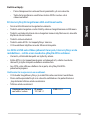 43
43
-
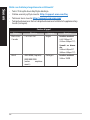 44
44
-
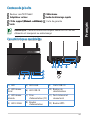 45
45
-
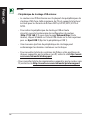 46
46
-
 47
47
-
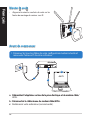 48
48
-
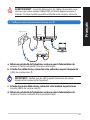 49
49
-
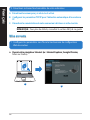 50
50
-
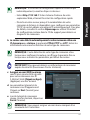 51
51
-
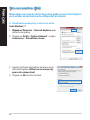 52
52
-
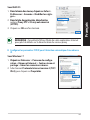 53
53
-
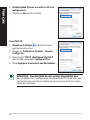 54
54
-
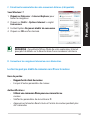 55
55
-
 56
56
-
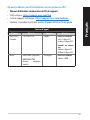 57
57
-
 58
58
-
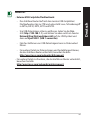 59
59
-
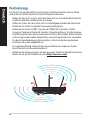 60
60
-
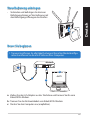 61
61
-
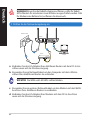 62
62
-
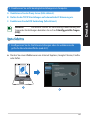 63
63
-
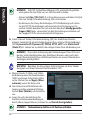 64
64
-
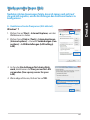 65
65
-
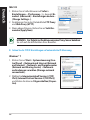 66
66
-
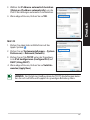 67
67
-
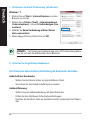 68
68
-
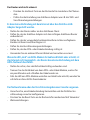 69
69
-
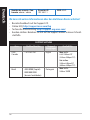 70
70
-
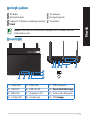 71
71
-
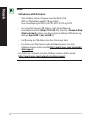 72
72
-
 73
73
-
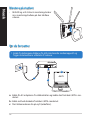 74
74
-
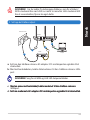 75
75
-
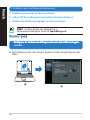 76
76
-
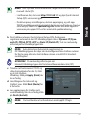 77
77
-
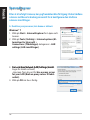 78
78
-
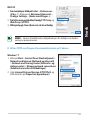 79
79
-
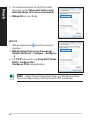 80
80
-
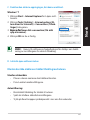 81
81
-
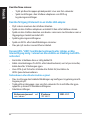 82
82
-
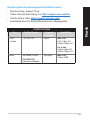 83
83
-
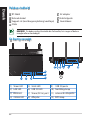 84
84
-
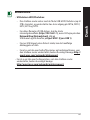 85
85
-
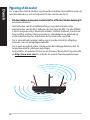 86
86
-
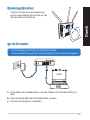 87
87
-
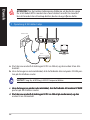 88
88
-
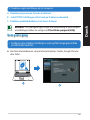 89
89
-
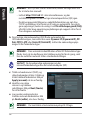 90
90
-
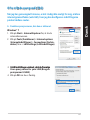 91
91
-
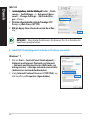 92
92
-
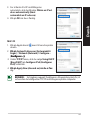 93
93
-
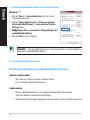 94
94
-
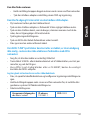 95
95
-
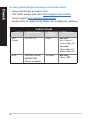 96
96
-
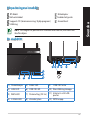 97
97
-
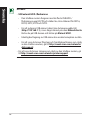 98
98
-
 99
99
-
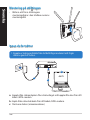 100
100
-
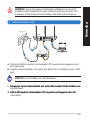 101
101
-
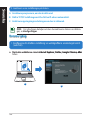 102
102
-
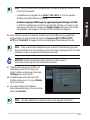 103
103
-
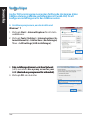 104
104
-
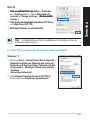 105
105
-
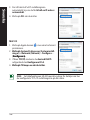 106
106
-
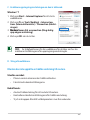 107
107
-
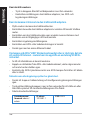 108
108
-
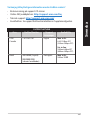 109
109
-
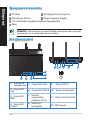 110
110
-
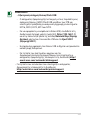 111
111
-
 112
112
-
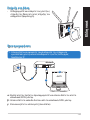 113
113
-
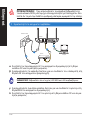 114
114
-
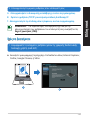 115
115
-
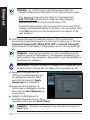 116
116
-
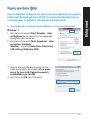 117
117
-
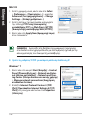 118
118
-
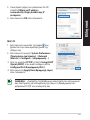 119
119
-
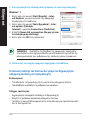 120
120
-
 121
121
-
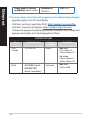 122
122
-
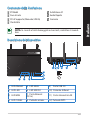 123
123
-
 124
124
-
 125
125
-
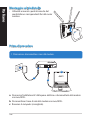 126
126
-
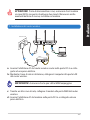 127
127
-
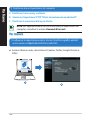 128
128
-
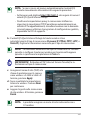 129
129
-
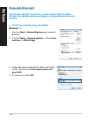 130
130
-
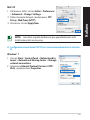 131
131
-
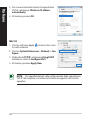 132
132
-
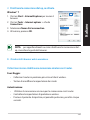 133
133
-
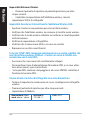 134
134
-
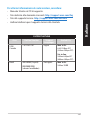 135
135
-
 136
136
-
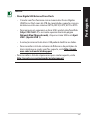 137
137
-
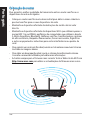 138
138
-
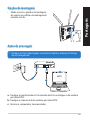 139
139
-
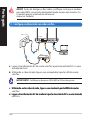 140
140
-
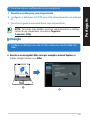 141
141
-
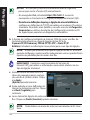 142
142
-
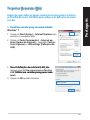 143
143
-
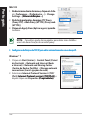 144
144
-
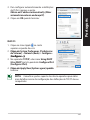 145
145
-
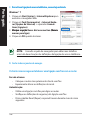 146
146
-
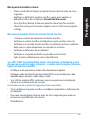 147
147
-
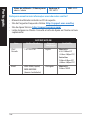 148
148
-
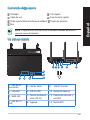 149
149
-
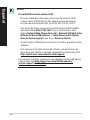 150
150
-
 151
151
-
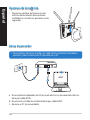 152
152
-
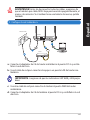 153
153
-
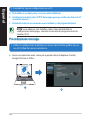 154
154
-
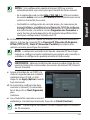 155
155
-
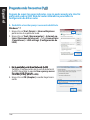 156
156
-
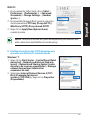 157
157
-
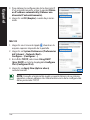 158
158
-
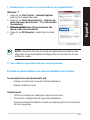 159
159
-
 160
160
-
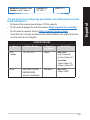 161
161
-
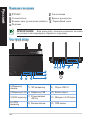 162
162
-
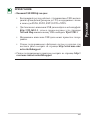 163
163
-
 164
164
-
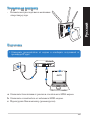 165
165
-
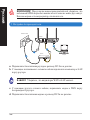 166
166
-
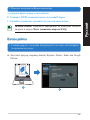 167
167
-
 168
168
-
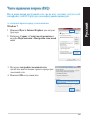 169
169
-
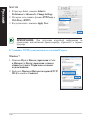 170
170
-
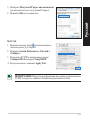 171
171
-
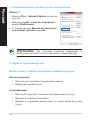 172
172
-
 173
173
-
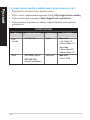 174
174
-
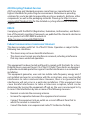 175
175
-
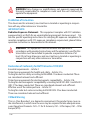 176
176
-
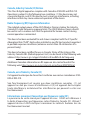 177
177
-
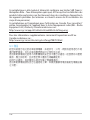 178
178
-
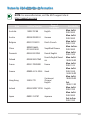 179
179
-
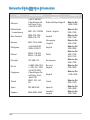 180
180
-
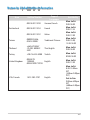 181
181
-
 182
182
Asus RT-N66U Dark Knight Användarmanual
- Kategori
- Routrar
- Typ
- Användarmanual
på andra språk
- italiano: Asus RT-N66U Dark Knight Manuale utente
- español: Asus RT-N66U Dark Knight Manual de usuario
- Deutsch: Asus RT-N66U Dark Knight Benutzerhandbuch
- português: Asus RT-N66U Dark Knight Manual do usuário
- français: Asus RT-N66U Dark Knight Manuel utilisateur
- English: Asus RT-N66U Dark Knight User manual
- dansk: Asus RT-N66U Dark Knight Brugermanual
- русский: Asus RT-N66U Dark Knight Руководство пользователя
- suomi: Asus RT-N66U Dark Knight Ohjekirja
- Nederlands: Asus RT-N66U Dark Knight Handleiding
Relaterade papper
-
Asus RT-AC66U WEU7417 Användarmanual
-
Asus RT-AC66U WEU7417 Användarmanual
-
Asus RT-N66U Användarmanual
-
Asus BRT-AC828 Snabbstartsguide
-
Asus VC60 Användarmanual
-
Asus U9087 Användarmanual
-
Asus (WL-330) Användarmanual
-
Asus RT-AX86 Series(RT-AX86U/RT-AX86S) Användarmanual
-
Asus RT-AX89X Användarmanual
-
Asus RT-AX59U Användarmanual
Andra dokument
-
Mercusys AC12G Installationsguide
-
Mercusys MR70X Installationsguide
-
3com WL-602 Installationsguide
-
TP-LINK Archer MR200 Quick Installation Manual
-
Linksys WAG200G Användarmanual
-
Andersson WSR 2.0 Användarmanual
-
König CMP-WNPCI41 Bruksanvisning
-
Samsung XE500C21 Användarguide
-
TP-LINK TL-MR3020 Installationsguide
-
Samsung XE550C22 Användarguide